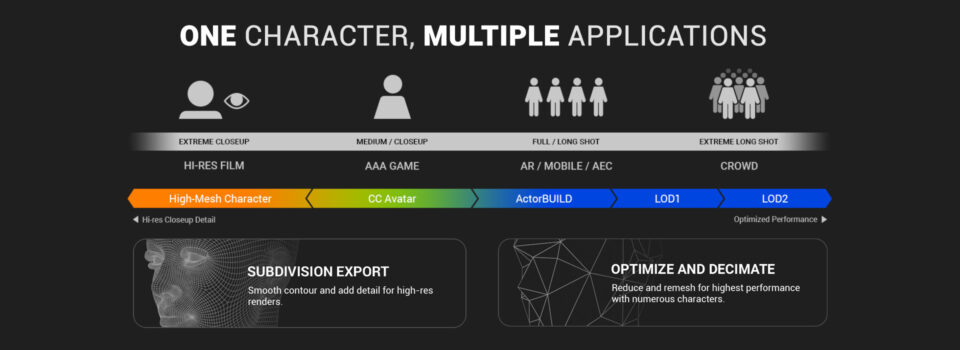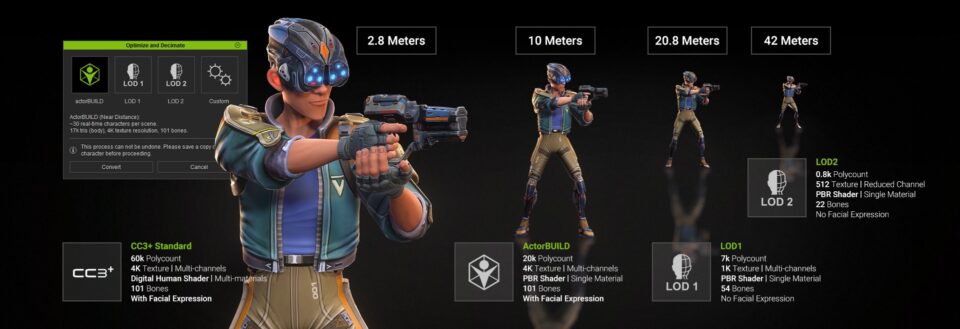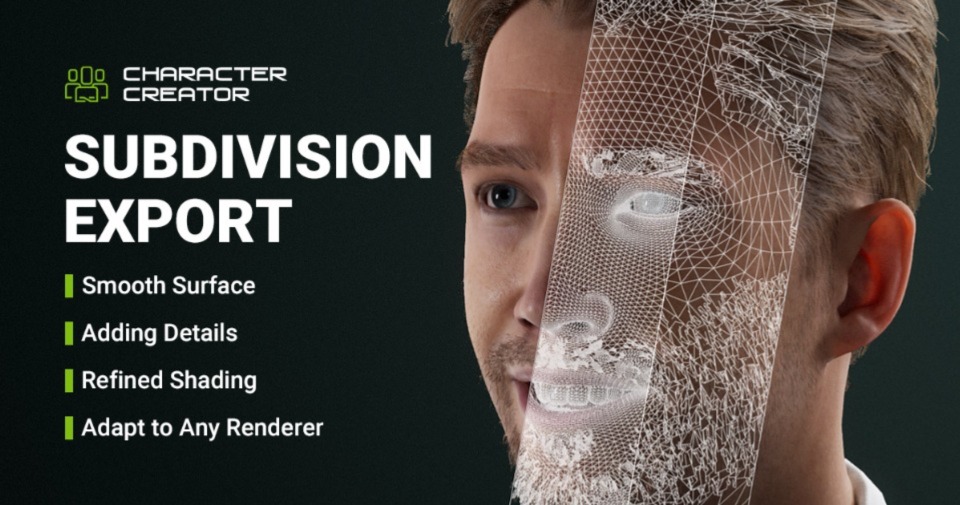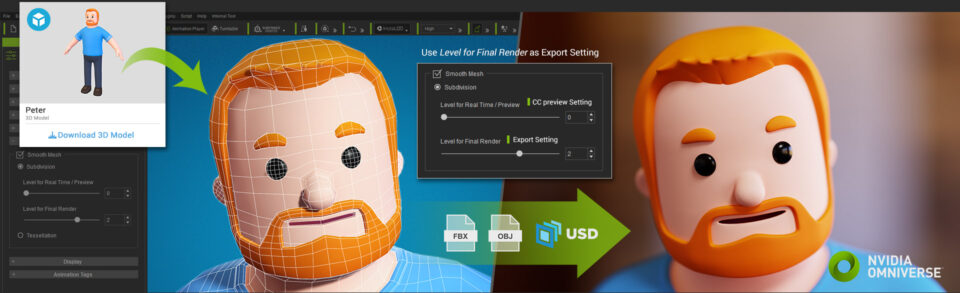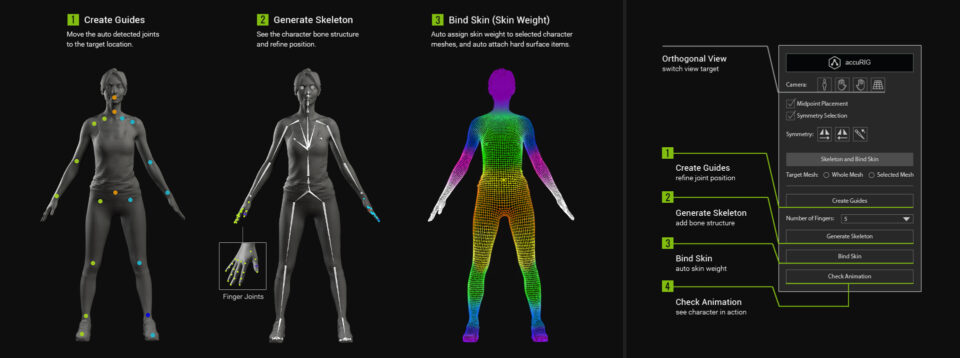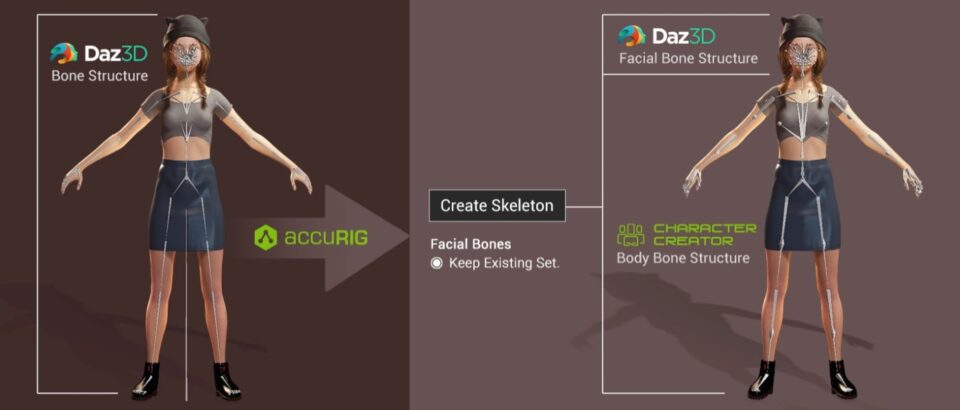5 mẹo tận dụng tối đa các nhân vật 3D của bạn
Hôm nay iRender sẽ cùng tìm hiểu 5 mẹo tận dụng tối đa các nhân vật 3D của bạn với Character Creator 4.1.
Như bạn cũng biết, tạo một nhân vật 3D chất lượng cao sẽ mất khá nhiều thời gian thời gian. Vậy nên, để có thể tiết kiệm thời gian hơn, Character Creator 4.1 ở đây để giúp bạn tận dụng và khai thác tối đa các nhân vật hiện có của mình.
Hiện tại, Reallusion đã thêm các tính năng mới cho phần chính
- Design nhân vật
- Rigging nhân vật
1. Sử dụng Optimize và Decimate để biến các nhân vật anh hùng thành những diễn viên đám đông
Hiện tại, đặc tính của “Character Creator CC3+ Standard” được thiết kế cho các nhân vật trò chơi có vẻ ngoài bắt mắt.
Trên thực tế, với 101 “bone rigs”, hỗ trợ hơn 140 kiểu “blendshapes” mặt và tính năng “Digital Human Shader” giúp tạo làn da, mắt và tóc chân thực nhất. Chúng ta sẽ có kết quả là, các nhân vật CC3+ trông rất chân thực kể cả khi nhìn gần. Tuy nhiên, việc này có thể là không cần thiết đối với các cảnh đám đông. Vì thế, các công cụ Optimize và Decimate mới của trình tạo nhân vật (Character Creator) cho người dùng dễ dàng điều chỉnh các nhân vật của mình phù hợp khoảng cách nhìn của người xem.
- Có nghĩa là, người dùng có thể điều chỉnh mật độ của lưới nhân vật (character mesh), độ phức tạp của các thiết lập khung nhân vật (character rig) và trình đổ bóng (shader)
- Tương tự thế, Optimize và Decimate có thể giảm kích thước tệp của các nhân vật CC3+ từ hơn 200 MB xuống còn 2 MB. Từ đó, biến các nhân vật anh hùng thành các phiên bản phù hợp để sử dụng trong các cảnh đám đông.
2. Sử dụng Subdivision Export cho các nhân vật có độ phân giải cao trong phim ảnh
Các anh hùng phim ảnh có vẻ trông rất bắt mắt đối với người xem, nhưng thực chất không phải lúc nào họ cũng vậy khi render ngoại tuyến. Nói cách khác, ngay cả các nhân vật anh hùng cũng bị hạn chế “polygon” để đảm bảo chúng hiển thị mượt. Điều này nên được chú ý hơn khi chúng được hiển thị ở độ phân giải cao hơn hoặc ở chế độ cận cảnh.
- Subdivision Export có thể tăng mật độ của lưới nhân vật (character mesh) để làm mịn các góc cứng trong hình phản chiếu và loại bỏ faceting trong bóng bề mặt (surface shading) của nó.
- Ngoài ra, Subdivision còn cho phép tái sử dụng các nhân vật trong trò chơi, phim ảnh hoặc tái sử dụng các nhân vật có độ phân giải thấp để sử dụng trong mô phỏng, hình dung hoặc thậm chí là hoạt hình truyền hình.
- Smooth Mesh của bảng “Modify” có các thanh trượt chia nhỏ riêng biệt để xem trước và render, cho phép bạn làm việc tương tác với nhân vật gốc, sau đó tăng số lượng polygon của nó tại thời điểm render.
Subdivision không chỉ dành cho các nhân vật gốc trong Character Creator. Nói cách khác, bạn có thể nâng cấp một nhân vật có độ phân giải thấp đã thêm vào, miễn là bạn có cấu trúc liên kết (topology) của cả bốn phần.
Thêm vào đó, các nhân vật được chia nhỏ không nhất thiết phải render bên trong Character Creator: nó có thể được xuất ở định dạng OBJ, FBX hoặc USD. Giữ nguyên trọng lượng da và hình thái khuôn mặt. Ngoài ra, hệ thống cho phép người dùng nhập các nhân vật từ các cửa hàng trực tuyến như ActorCore hay Sketchfab của Reallusion. Các nhân vật sau đó sẽ được hiển thị trong phần mềm: 3ds Max, Blender, Cinema 4D, Maya, NVIDIA Omniverse, Unity, Unreal Engine,..
3. Sử dụng Advanced AccuRIG để chuyển 3D scans thành các nhân vật hoạt hình
Character Creator cũng nhanh chóng chuyển đổi các nhân vật được thiết kế để không được nhìn thấy trong chuyển động; dùng họ làm Animation, điện ảnh hoặc mô phỏng
Mặc dù việc tùy chỉnh thủ công một nhân vật có thể tốn thời gian, nhưng hệ thống Advanced AccuRIG có thể biến các mô hình tĩnh thành các nhân vật tùy chỉnh chỉ trong vài phút.
- Nhấp vào “AccuRIG” trong “Modify panel”, sau đó nhấp vào “Create Guides” trong phần “Skeleton and Bind Skin” để tạo điểm đánh dấu cho các bộ phận cơ thể chính của nhân vật
- Bạn có thể định vị lại chúng để phù hợp với tỷ lệ của nhân vật bằng cách kéo trong chế độ xem, sau đó nhấp vào nút “Generate Skeleton and Bind Skin” để Character Creator tự động tạo rig
Không giống như một số hệ thống Rigging tự động, AccuRIG không chỉ được thiết kế cho hình người. Nó cũng hoạt động trên các mô hình có tỷ lệ khác nhau, chẳng hạn như đầu quá khổ và chân động vật. Bạn thậm chí có thể tạo với ít hơn 5 ngón tay và giấu các xương riêng lẻ trong bộ xương, cho phép bạn tái tạo lại các nhân vật bị thiếu các bộ phận cơ thể.
Ngoài ra, các nhân vật có thể được xuất ở định dạng FBX và USD để sử dụng trong nhiều phần mềm khác bao gồm 3ds Max, Blender, Cinema 4D, iClone, Maya, MotionBuilder, Omniverse, Unity, Unreal Engine,..
4. Tạo quần áo và ngoại hình khác nhau để biến nhân vật của bạn thành nhân vật nền
Một cách nhanh chóng để tạo cảnh đám đông là sử dụng lại một nhân vật nhiều lần với các quần áo, phụ kiện và đạo cụ khác nhau. Hệ thống Advanced AccuRIG sẽ giúp việc này trở nên đơn giản hơn.
- Khi nhập nhân vật có nhiều lưới (mesh), bạn có thể chọn mesh bạn muốn tạo trọng lượng da, bằng cách chọn chúng trong “Scene Manager”, sau đó kích hoạt nút “Selected Mesh radio” của AccuRIG.
Character Creator sẽ tạo trọng lượng da cho các mesh đã chọn, nghĩa là chúng biến dạng khi nhân vật di chuyển, hoạt động. Mesh không có trọng lượng được chuyển đổi thành các phụ kiện cứng, vì vậy chúng di chuyển cùng nhân vật nhưng không biến dạng, hoạt động giống như áo giáp hoặc đạo cụ.
- Ngoài ra, bạn có thể định vị lại các phụ kiện cứng – chẳng hạn như để đảm bảo vũ khí nằm vừa vặn trong tay nhân vật – bằng cách sử dụng nút “Pivot” trong bảng “Modify panel”.
5. Sắp xếp lại các nhân vật một cách có chọn lọc để tái sử dụng chúng từ phần mềm khác
Thực tế, người dùng có thể chuyển đổi một nhân vật Rigging được tạo trong ứng dụng 3D khác sang cấu trúc rig gốc trong Character Creator. Ví dụ: sử dụng Optimize và Decimate để chuyển đổi một nhân vật được rig trong Blender hoặc Maya thành phiên bản đơn giản hóa phù hợp để sử dụng trong Animation đám đông.
Ngoài ra, các nhân vật có bộ xương CC4 cũng được tối ưu hóa để sử dụng trong iClone, phần mềm Animtion Realtime của Reallusion và các clip chuyển động có sẵn trong “Motion Library”. Thậm chí có thể tạo một khung xương mới cho một nhân vật, nhưng vẫn giữ nguyên khuôn mặt hiện có của nhân vật đó.
Kết luận
Qua bài viết vừa rồi, iRender đã chỉ ra 5 mẹo tận dụng nhân vật 3D của bạn trong Character Creator.
Character Creator 4 (CC4) là một giải pháp tạo nhân vật hoàn chỉnh dành cho nhũng ai đang làm việc trong các lĩnh vực sáng tạo bao gồm Animation, Game Developer và Visualization. Người dùng có thể tạo và tùy chỉnh các nhân vật cách điệu hoặc thực tế để sử dụng làm hình đại diện hoạt hình hoặc trong phần mềm 3D khác, bao gồm iClone, Maya, Blender, Unreal Engine, Unity, Daz Studio và 3ds Max.
Character Creator liên kết với các quy trình hàng đầu, cung cấp một hệ thống duy nhất để tạo nhân vật 3D, Rigging nhân vật, quản lý tài sản, lookdev, render và thiết kế tương tác.
iRender - Render Farm tốt nhất cho Character Creator 4
Dịch vụ iRender
iRender cung cấp một máy chủ có cấu hình cao giúp tăng tốc thời gian render cho CPU và GPU. Dịch vụ của chúng tôi sẽ cho bạn toàn quyền kiểm soát máy chủ mà mình thuê. Do đó, bạn có thể tự do cài đặt bất kỳ phần mềm và plugin nào để thiết lập môi trường làm việc của riêng mình.
iRender cung cấp các gói cấu hình RTX 4090 mạnh mẽ nhất thị trường, tất cả đều là sản phẩm sử dụng CPU AMD Ryzen™ Threadripper™ PRO 3955WX @ 3,9 GHz. Trong thời gian săp tới, chúng tôi sẽ ra mắt server 8 card 4090 – dòng card mới và hot nhất.
Dịch vụ đi kèm
Sử dụng dịch vụ của chúng tôi, bạn sẽ được hỗ trợ tận tình từ đội ngũ kỹ thuật luôn trực 24/7.
Đặc việt, trong tháng này, iRender đang có chương trình ƯU ĐÃI dành riêng cho bạn: Tặng 100% bonus cho khách hàng đăng ký tài khoản và nạp tiền trong vòng 24h sau khi đăng ký (đối với sinh viên, tặng 50% bonus cho mỗi lần nạp tiền).
Let’s get started!
Đừng ngần ngại đăng ký ngay bây giờ để render trên máy chủ mới của chúng tôi. Bạn chỉ cần cập nhật NVIDIA studio driver mới nhất để khai thác tối đa hiệu suất.
Nếu bạn có bất kỳ vấn đề hoặc câu hỏi nào, đừng ngần ngại liên hệ với chúng tôi tại
Email: [email protected]
Whatsapp: +(84) 96 286 88 90
Zalo: +(84) 96 286 88 90